在當下,微博已經成為很多人浏覽信息、結識新朋友的方式,如果我們能在Win8中直接查看微博中的好友信息那就真的太好了。今天的《Win8大百科》就將向大家介紹如何將新浪微博整合到Win8中。
整合新浪微博
首先我們要用到的是“人脈”這個應用,這也是微軟推出的一個非常強大的聯系人管理應用,從名字上我們就能清楚它的作用。廢話不多說,下面就開始整合微博計劃。
打開“人脈”應用,將鼠標移至屏幕右下角調出Charm欄並選擇設置,接著我們點擊“賬戶”選項,在這裡我們就可以管理我們的賬戶了。
一般情況下這裡會整合同一微軟賬戶下的MSN和Skype帳號,不過今天我們用不到這些。點擊“添加賬戶”,在這裡我們就能看到新浪微博的選項已經出現在了列表中,點擊新浪微博。
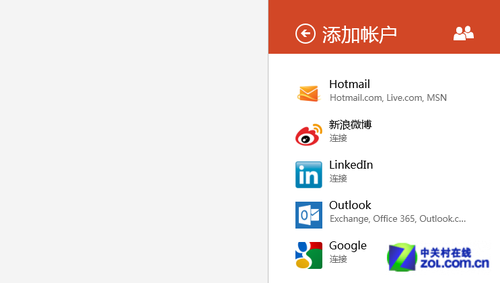
添加微博賬戶
接著確定我們在連接微博後獲得的一些功能和共享的一些權限,如果同意就可以點擊“連接”了。然後輸入新浪微博的帳號和密碼,等待連接完成就好了。
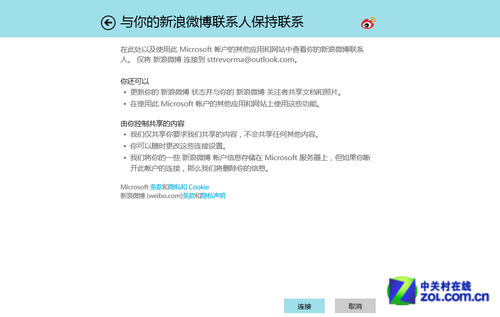
連接提示
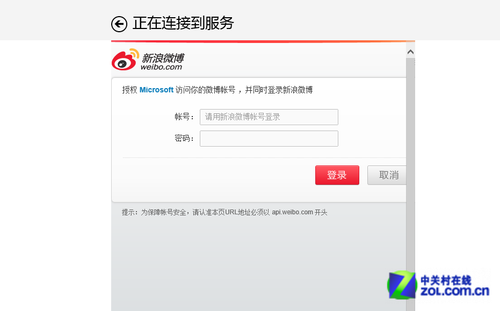
輸入微博賬戶和密碼
經過一段時間待同步完成之後,我們就可以看到微博上所有的聯系人都同步到了人脈裡,現在我們不用登錄微波就可以看到他們的個人信息了。

同步微博成功
不過目前我們還沒辦法在人脈裡查看他們發表的帖子,但相信微軟會很快加入這一功能,因為Facebook、Twitter等已經實現了這樣的服務,Windows Phone中的人脈也已擁有了這一功能。
添加媒體中心
可能有不少用戶發現在Win8中少了以前的Windows媒體中心功能,其實這一功能並沒有消失,只是需要大家自己去添加。這裡我們就介紹一下如果在Win8中添加媒體中心。
首先將鼠標滑至屏幕的右下角調出Charm欄選擇“設置”,接著點擊“電腦信息”彈出系統界面。現在我們看到在Windows版本的區塊裡有一行“獲取新版本的Windows的更多功能”,點擊它。
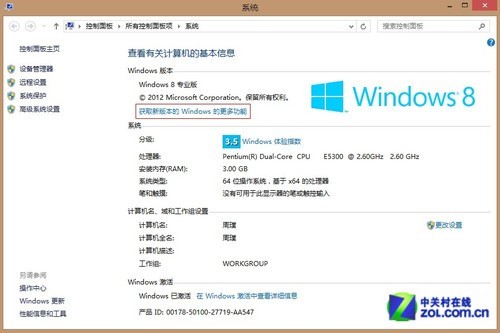
添加更多功能
之後我們就進入了“向Windows添加功能”的界面,這時候選擇“我已購買產品密鑰”。媒體中心的密鑰需要從微軟官方獲得,你可能要為此支付一筆費用,但是在2013年1月31日之前這是免費的。
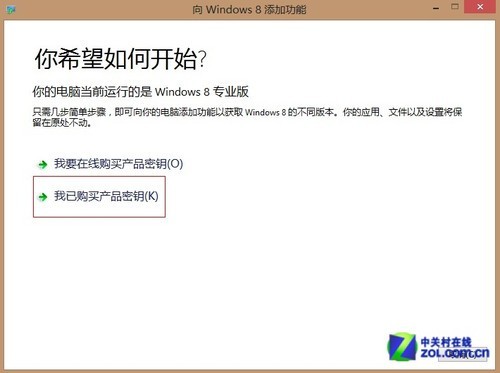
選擇已購買產品密鑰
在接下來的界面中將我們獲取到的序列號復制到輸入框中,之後系統會進行一次驗證,待驗證密鑰有效時就可以繼續進行下一步了。
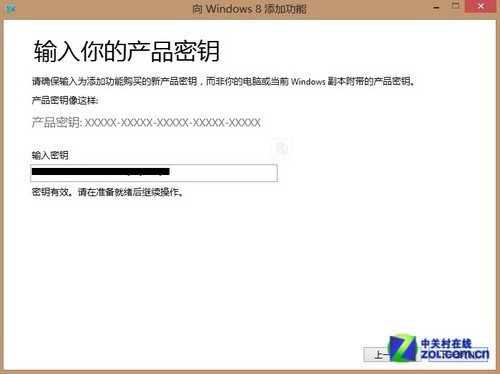
填入我們獲取的產品密鑰
在接受許可條款之後點擊“添加功能”,我們的安裝操作就完成了。接下來系統會自動進行安裝,安裝的時間將取決於你的電腦以及它是否需要更新,而我們要做的只是等待。
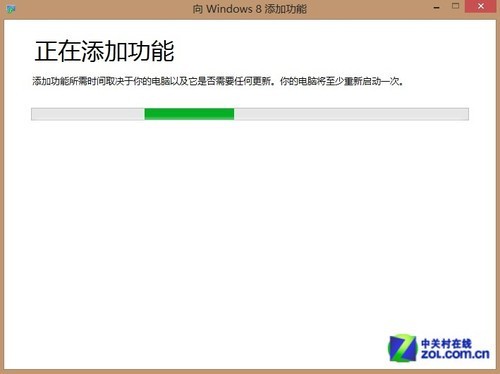
剩下的安裝將自動完成
需要注意的是,在安裝的過程中電腦會至少重啟一次,因此如果你的電腦上仍有進行中的程序或是未保存的文件,請盡快處理好以防丟失。